早期的Hyper-V版本中,要想实现虚拟机在不同物理服务器间的迁移,一定要配置故障转移群集,在同一个群集内进行迁移。而配置群集不仅技术上比较复杂,还需要配置共享存储以及要求各节点有相同架构的处理器,这都为企业带来了直接的或间接的开销。随着Windows Server 2012的发布,Hyper-V得到了许多增强,其中一点便是支持虚拟机跨群集的迁移,或者无群集的迁移。
一、功能概述
时至今日,服务器虚拟化已经不能称之为新的趋势,而是既成的事实。服务器虚拟化,一大重要价值,就是将操作系统与物理设备进行剥离,使操作系统的运行,不依赖于某个特定的设备,从而大大的提高的管理的灵活性。
但是,在早期的Hyper-V版本中,要想实现虚拟机在不同物理服务器间的迁移,一定要配置故障转移群集,在同一个群集内进行迁移。而配置群集不仅技术上比较复杂,还需要配置共享存储以及要求各节点有相同架构的处理器,这都为企业带来了直接的或间接的开销。
随着Windows Server 2012的发布,Hyper-V得到了许多增强,其中一点便是支持虚拟机跨群集的迁移,或者无群集的迁移。下面我们来体验一下虚拟机在无群集的环境中,如何实现实时迁移。
二、准备工作
1、准备两台至少为Windows Server 2012版本的主机,并添加Hyper-V角色;
2、打开Hyper-V管理器,在操作区域,点击Hyper-V设置,并启用实时迁移;
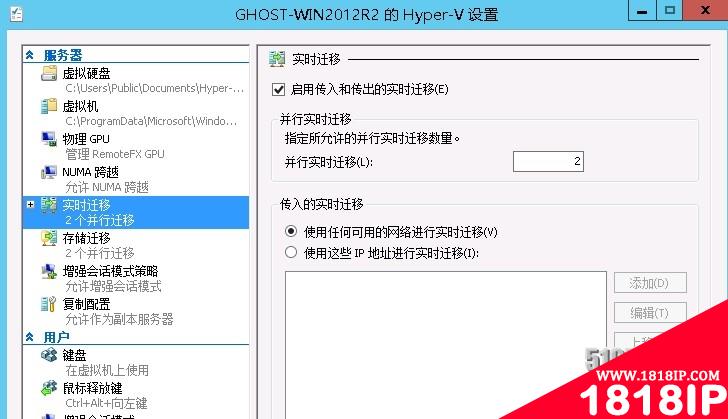
三、实现实时迁移
1、打开Hyper-V管理器,右键点击准备进行实时迁移的虚拟机,并选择移动。
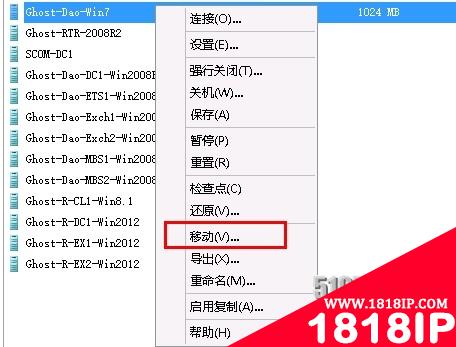
2、在弹出的向导,移动类型中,选择移动虚拟机。
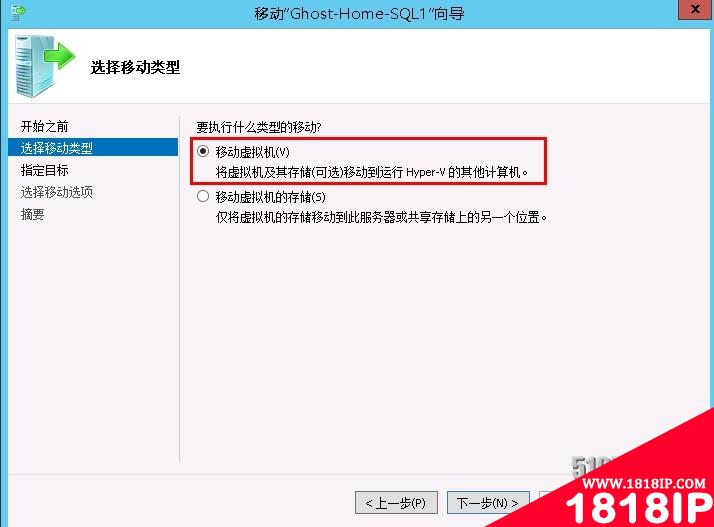
3、指定要迁移的目标主机。
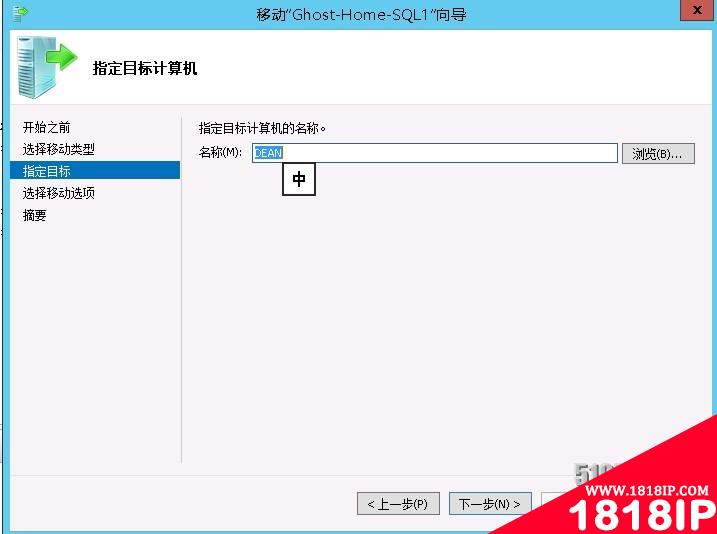
4、接下来可以选择只移动虚拟机,或者只移动虚拟磁盘,或全部数据统一移动,这里,我们选择将虚拟机的数据移动到一个位置。
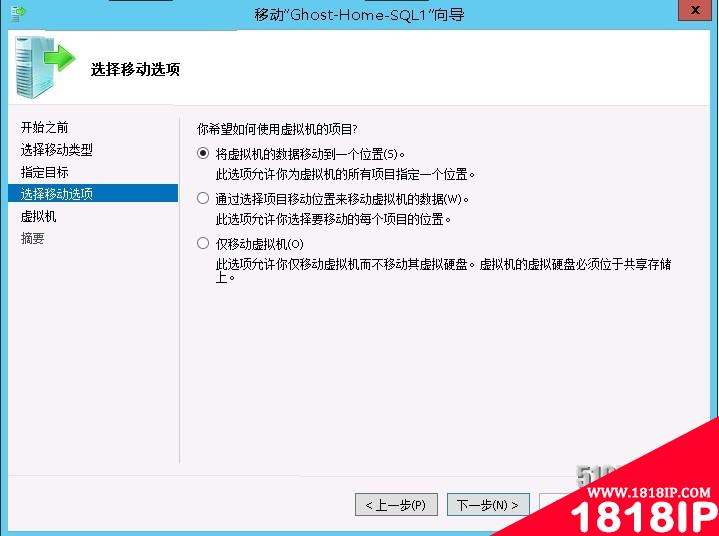
5、在接下来的步骤中,指定目标路径,即可开始进行迁移过程:
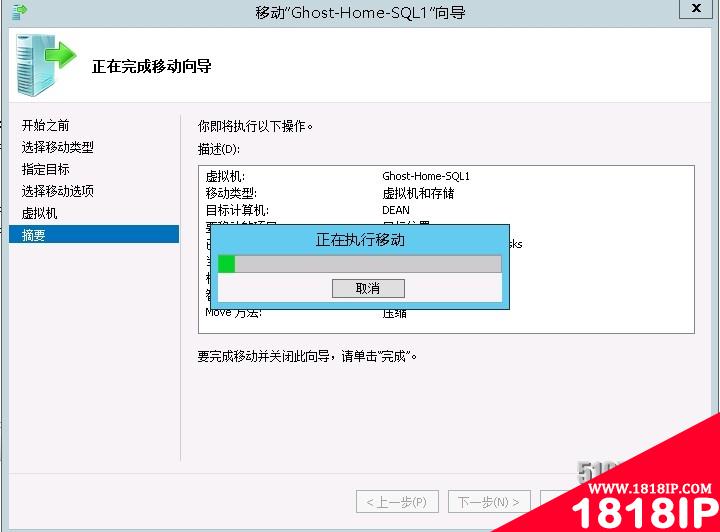
6、在迁移的过程中,我们持续ping该虚拟机,来查看一下服务中断时间,由下图可以看出,在迁移的过程中,仅仅丢失一个数据包,对服务影响非常小。
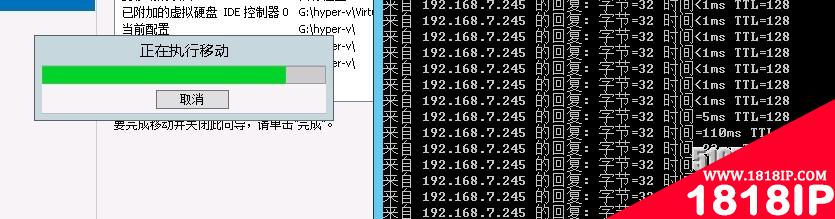
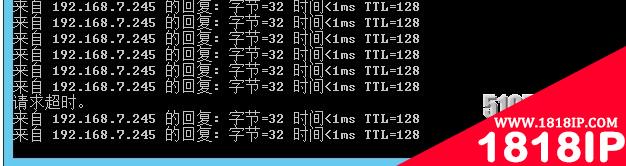
【总结】
迁移已经完成,我们来看看这个新功能给我们带来了哪些便捷:
- 无群集的或跨群集的迁移,降低了IT环境的复杂性;
- 不需要配置共享存储,以及具有相同架构的CPU,减少了直接的硬件开销;
- 灵活、快速的迁移,并且服务中断时间非常短,提高了服务的可用性。


